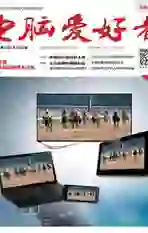自己动手DIY私人DNS服务器
2017-05-04老万
老万
现在国内服务商的DNS解析服务越来越差劲,不仅运营商如此,很多第三方的服务同样如此。不久以前笔者登录一个国外的网站,居然被解析到这个网站的国内代理商网站。为了杜绝这种情况的发生,笔者连续更换了好几个DNS服务地址,结果却都是一样的,所以最好的解决方法就是制作一个私人的DNS服务器。
架设本地DNS服务
首先从网上下载一款名为dowsDNS的工具(https://aithub.com/dOWSnature/dowsDNS/),通过它就可以在自己的电脑系统里面搭建一个DNS系统。下载完成以后对压缩包进行解压,接着选中解压文件夹中的Windows.bat文件,点击鼠标右键后以管理员的权限运行它。这时会弹出一个命令提示符窗口,可以看到其中有多个选项可以选择(图1)。根据提示输入1并按下回车键,当命令提示符窗口出现“本地代理已设置!”的提示后,就可以成功地搭建本地DNS服务器。然后在系统桌面左下角的开始按钮上,点击鼠标右键并在弹出的菜单里面选择“命令提示符(管理员)”命令。接着输入“ipconfig/flushdns”命令并回车,这样就可以刷新DNS缓存了。
修改DNS服务信息
由于dowsDNS这款软件替代了系统的DNS服务,所以就需要对Windows系统的DNS解析进行修改。首先打开系统的控制面板窗口,接着点击“网络和Internet”下面的“查看网络状态和任务”选项。在弹出的操作窗口中点击左侧的“更改适配器设置”命令,然后就会打开系统的“网络连接”窗口,从中选择自己最常用的网络连接方式。接着点击鼠标右键选择“属性”命令,在弹出的窗口列表中选择“Internet协议版本4”这项。点击下面的“属性”按钮后,在弹出窗口的“首选DNS服务器”选项中,将其设置为127.0.0.1这个IP地址就可以了(图2)。从此以后再通过浏览器等網络软件上网的时候,就会通过dowsDNS软件来进行域名的解析操作了。
局域网也调用DNS
由于现在很多家庭都是通过局域网来上网的,如果一个设备架设了DNS服务器的话,那么局域网中的其他设备能不能共享呢?答案当然是肯定的,不过首先还是需要进行一番设置才行。首先打开命令提示符窗口,输入ipconfig命令并回车,这样就可以获得电脑的网络信息。其中的“IPv4地址”就是电脑在局域网的IP地址,比如笔者这里就是192.168.1.8(图3)。接下来进入到dowsDNS工具的conf目录,用文本编辑器打开其中的Config.ison配置文件,将其中的“Local dns server”参数修改为电脑的lP地址即可(图4)。重新启动dowsDNS工具后,将其他设备的DNS服务修改为这个IP地址就可以了。